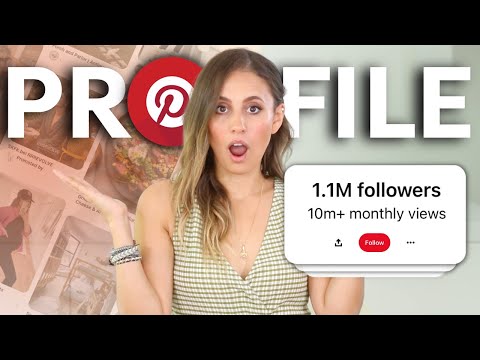Atkārtotu e -pasta ziņojumu nosūtīšana uz vairākām adresēm var būt monotons process. Dažu simtu adresātu pievienošana laukam “Kam:” ir nopietna laika izšķiešana. Outlook ļauj racionalizēt šo procesu ar kaut ko, ko sauc par “adresātu sarakstu” vai “izplatīšanas sarakstu” - šis raksts iemācīs, kā salikt vienu no šiem sarakstiem.
Soļi

1. solis. Dodieties uz Fails -> Jauns -> Izplatīšanas saraksts
To pašu izvēlnes vienumu sauc ar Ctrl+Shift+L.

2. solis. Ievadiet šī saraksta nosaukumu
Šis nosaukums tiks izmantots laukā “Kam:”, veidojot jaunu pastu šim adresātu sarakstam.

3. solis. Katras adreses pievienošana sarakstam jāveic sadaļā Pievienot jaunu …> Atlasīt dalībniekus…

4. solis. Kad visas adreses ir ievietotas, nospiediet Saglabāt un aizvērt

5. solis. Lai nosūtītu ziņojumu uz adresēm no izplatīšanas saraksta, sāciet rakstīt e -pastu kā parasti
Noklikšķinot laukā Kam: jūs varat izvēlēties adresātu sarakstu, jo tiks parādīti visi esošie saraksti. Vienkārši izvēlieties pareizo saraksta nosaukumu.